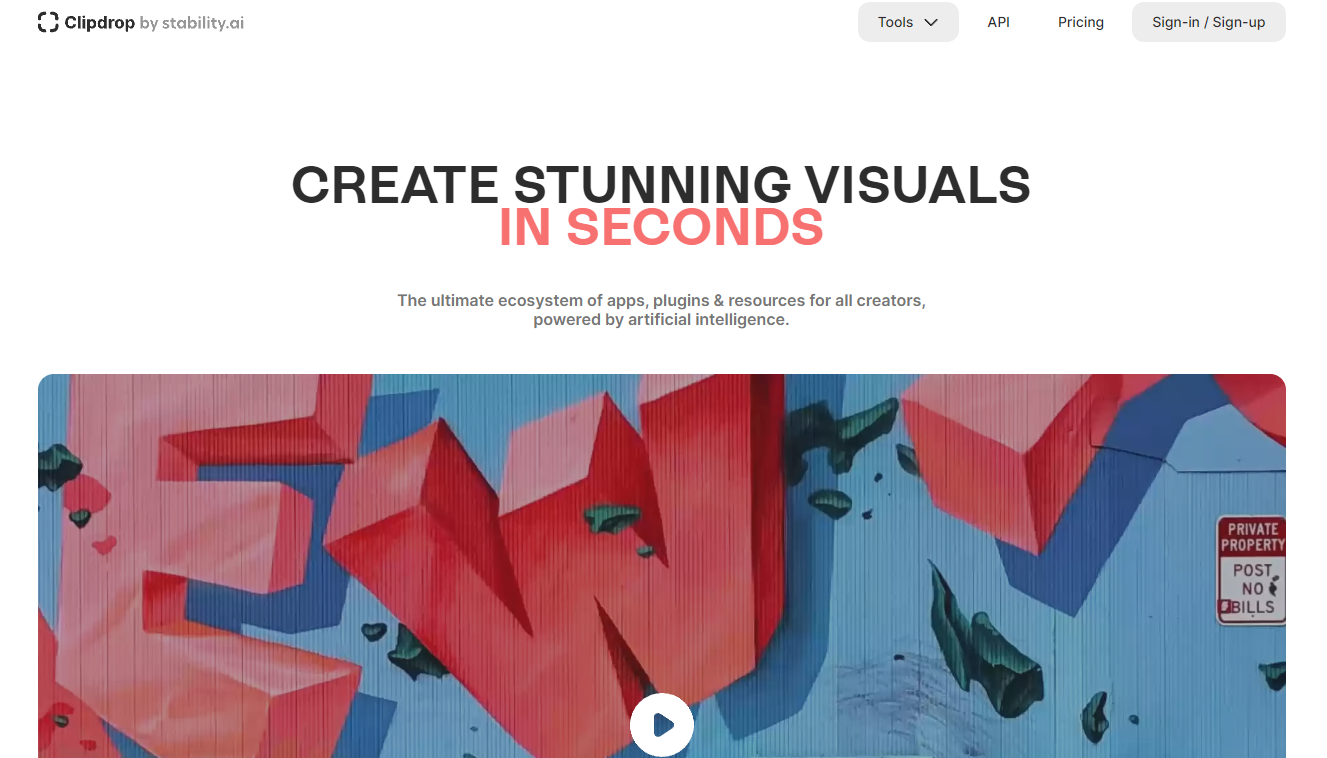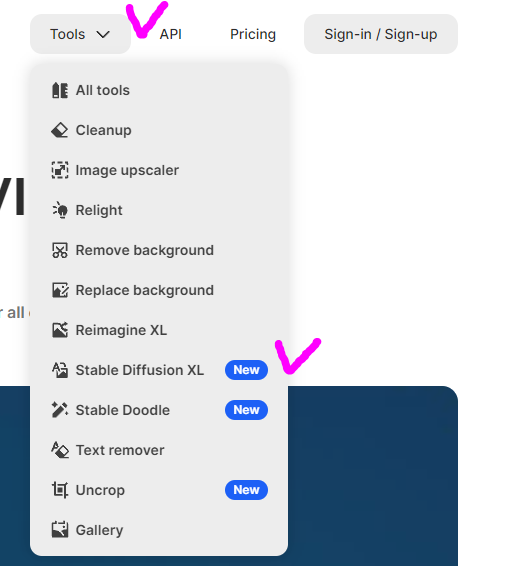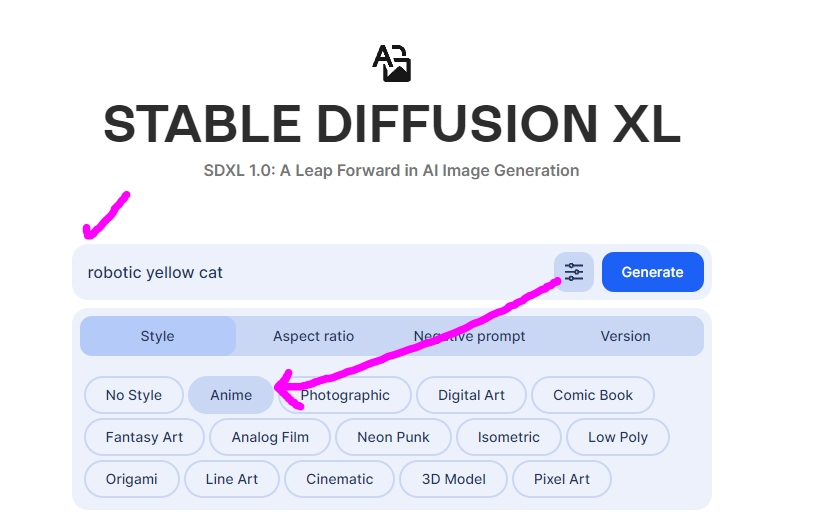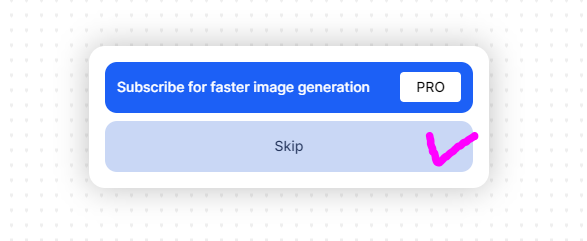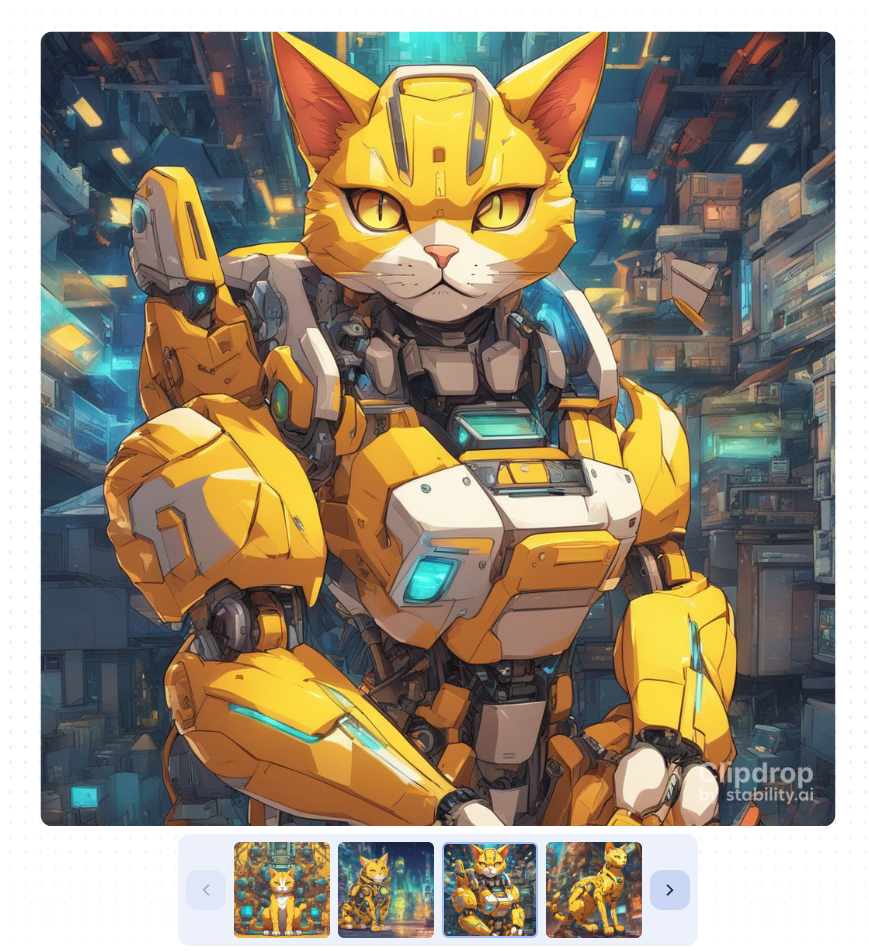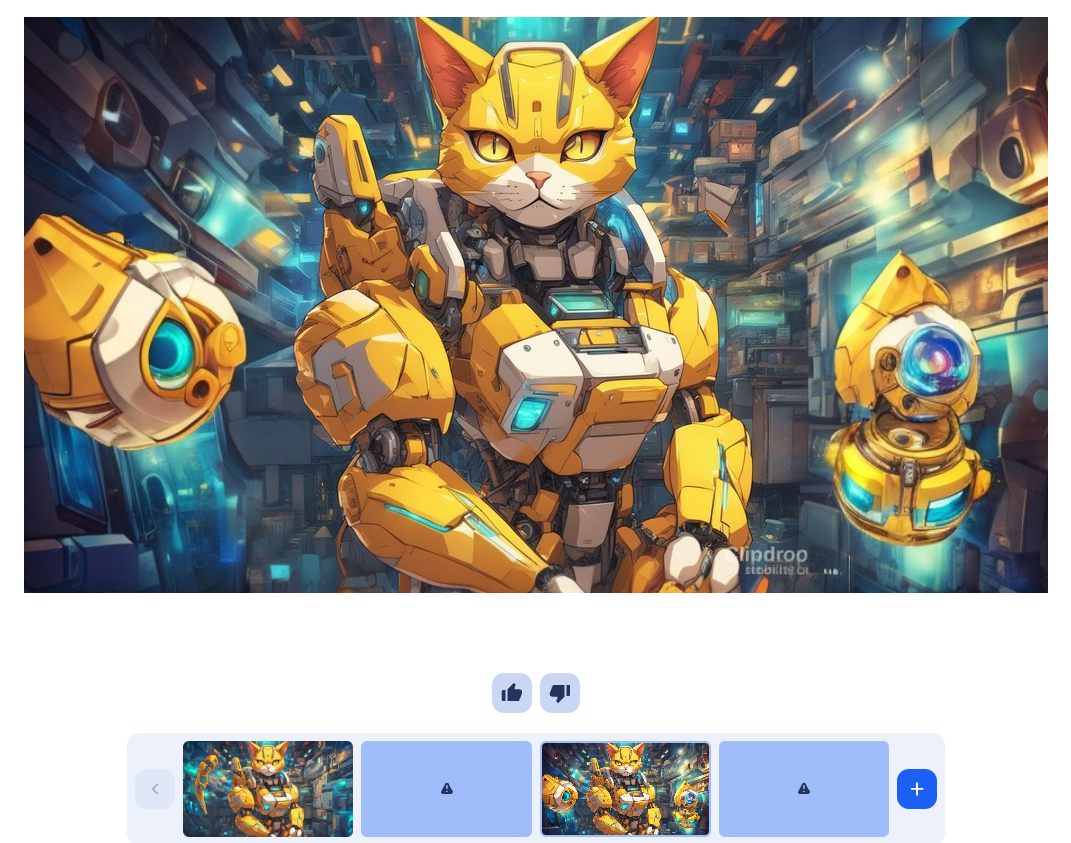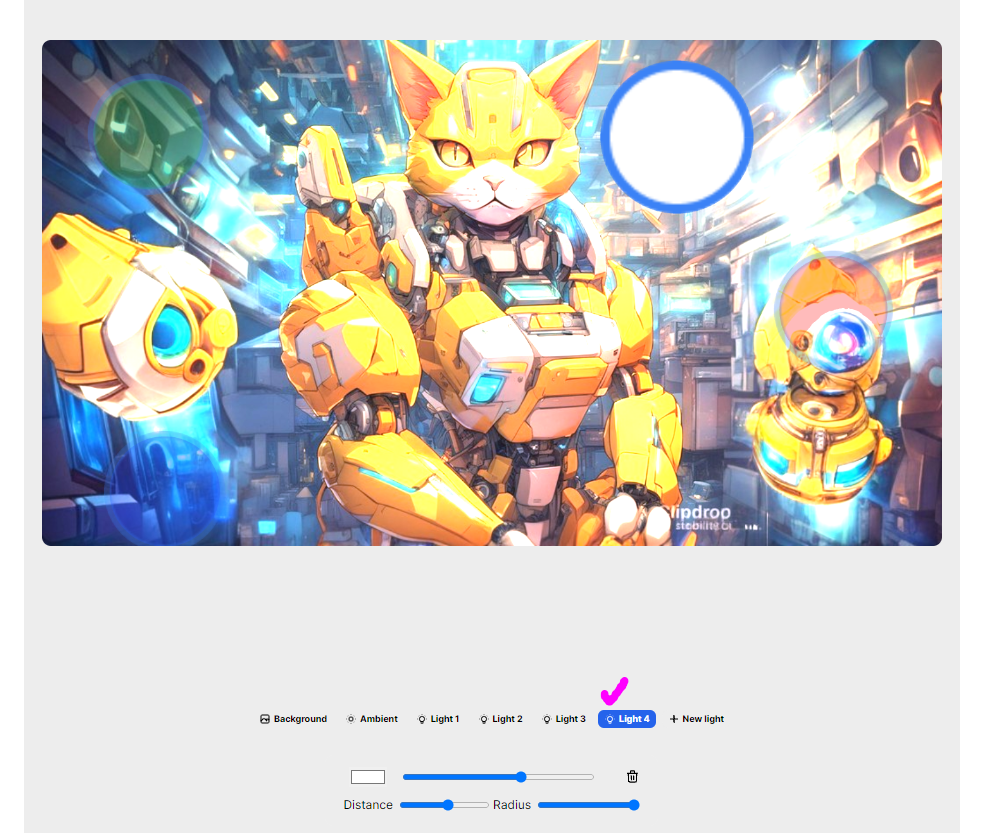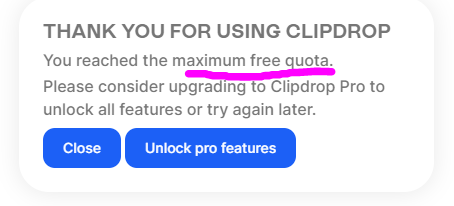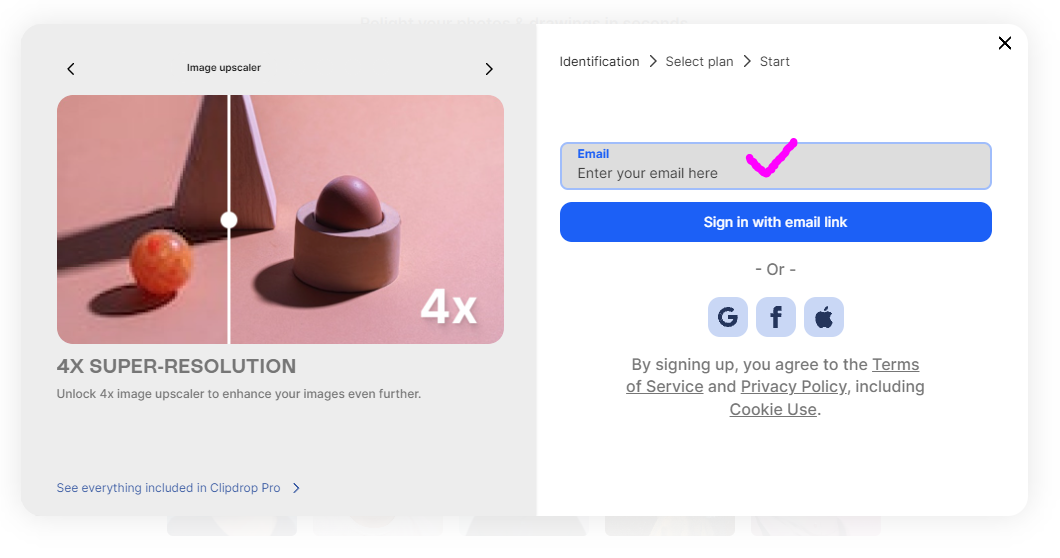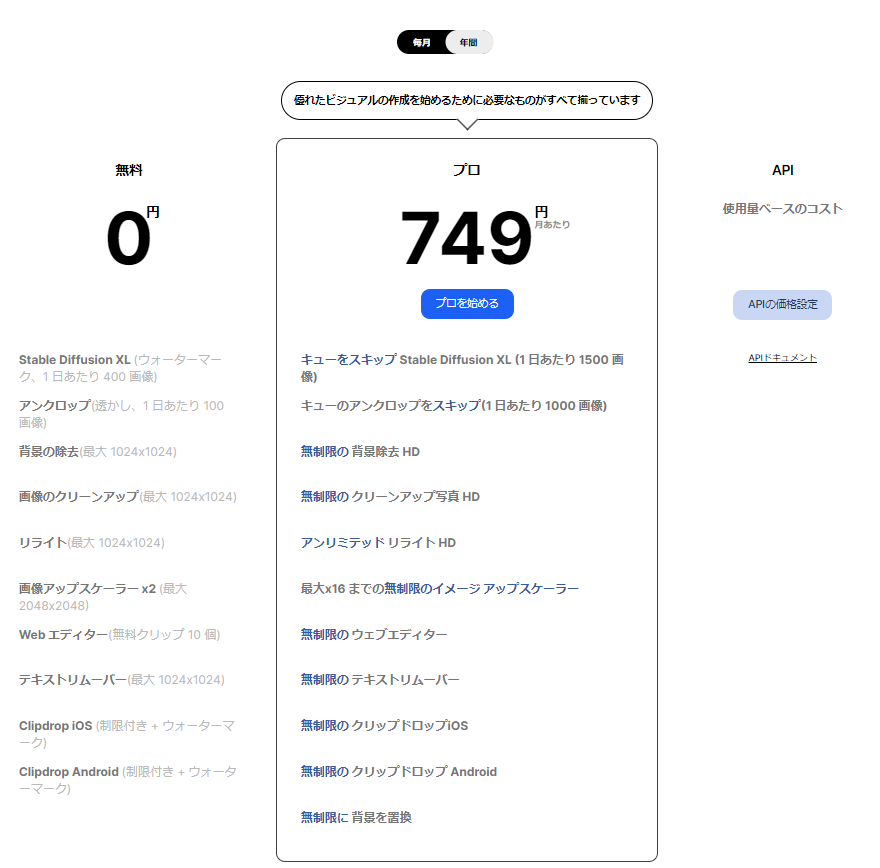Clipdropのの使い方、新機能「SDXL」や「Uncrop」がスゴイ
とみます(@20tomimasu)です。
Stable Diffusionの使いこなしは、上級者向け。
初心者がもっと簡単に使える方法は無いか…
と模索していると。
Clipdrop(クリップドロップ)を見つけました。
生成画像の精度が高く、背景画像も簡単に伸ばせます。
(この間の苦労を返せw)
Clipdropの使い方・始め方
- Clipdorpにアクセスする。
- ToolsのStable Diffusion XLを選択する。
- プロンプトを入力し、スタイルを選択する。
- 生成された画像をダウンロードする。
- Unclopで背景を伸ばす。
- relightで調光や配光を変更する。
以下、画像を用いて↓
↑トップ画面。
右上のToolsから、AIツールを選択できる。
↑今回は、新しく追加された、Stable Diffusion XLを選択する。
海外で、かなり評判が良く。
↑試しに、
- プロンプト: robotic yellow cat
- スタイル: Anime
にて、Generateすると…
↑PRO版が推奨されるが、まずは、Skipで進めていく。
↑4枚の画像が生成された。
おぉー、クオリティーが高い。
良さげなモデルを使っていそうだ。
ダウンロードを選択すると、そのままダウンロードできた。
画面右下に「Clipdrop」とウォーターマークが付いているので、無くしたい場合は、有料サービスということだね。
Unclopで背景を伸ばす方法
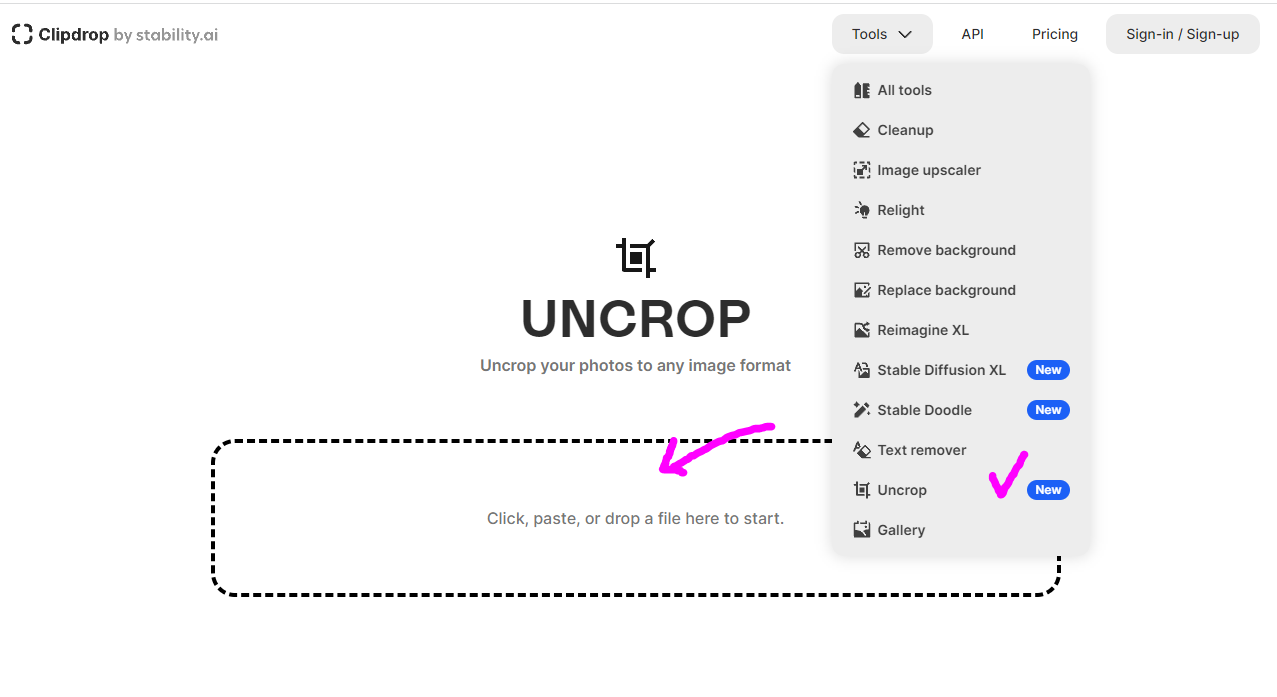
- Unclopを選択し、画像をドロップする。
↑サイズを選択する。横長にしてみる。
↑背景を横に伸ばすことができた。
何か変なアイテムが表示されてしまったが。w
こればっかりは、トライ&エラーかな。
relightで調光や配光を変更する方法
- relightを選択する。
ここで画面上の緑、青、赤色の丸を選択してから、下のバーで、色の強度を変更することができた。
さらに、light4に白色を加えると、光の照射角度の変更もできる。
これは便利‼
と使いまくると…
Clipdropの無料と有料の違い
↑無料で使える枚数を超えてしまったらしい。
とりあえず、sign up する。
↑メアドの登録だけでOK。
無料でも10枚ほど、背景を削除した画像を保存できるっぽい。
↑無料の場合、
- 1日400枚まで
- ウォーターマーク付き
- 画像サイズ1024×1024まで。
と制限がある。
一方、有料の場合、749円で上限が緩和される。
- 1日1500枚まで増やせる。
- ウォーターマークを無くせる。
- 画像サイズは無制限にできる。
749円は、安いね。
性能の高いグラボが無かったり、Stable Diffusionの使いこなしが面倒だったりする人は、Clipdorpで十分だね。
おわりに
以上「Clipdropのの使い方、新機能「SDXL」や「Uncrop」がスゴイ」でした。
前回、背景の伸ばし方をStable Diffusionを使ってできるようになったので、サービス化を考えましたが、すでにこのClipdorpがありました。w
この値段で、このクオリティーには、個人では勝てません。
便利なサービスはどんどん使って、付加価値の向上に注力していきましょう‼
それでは、また。